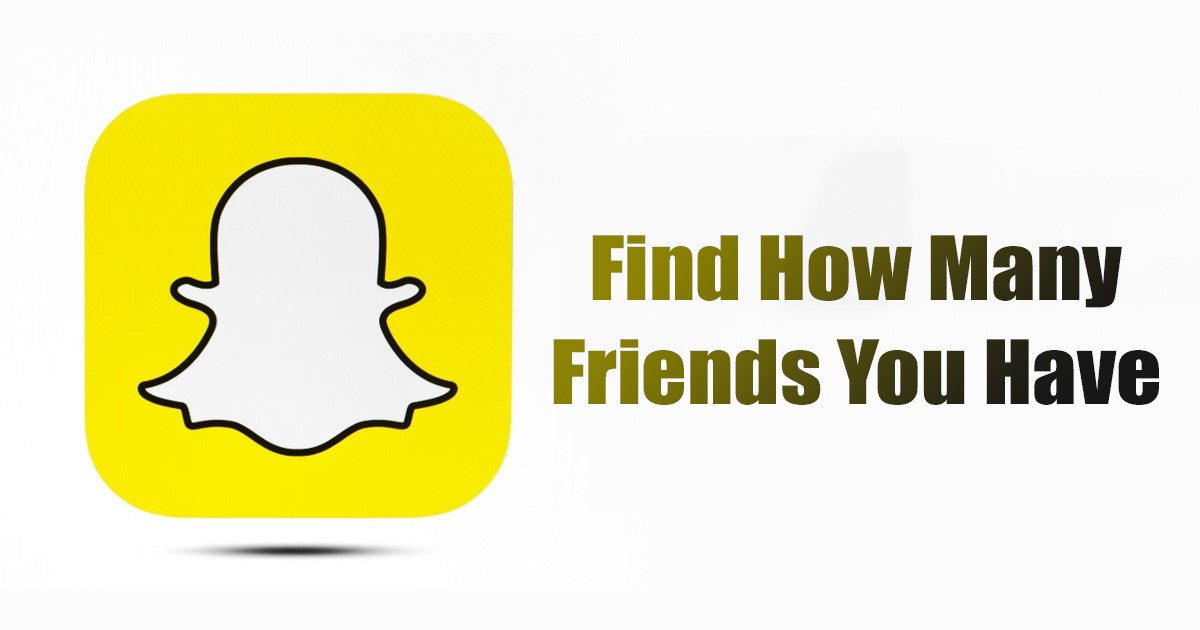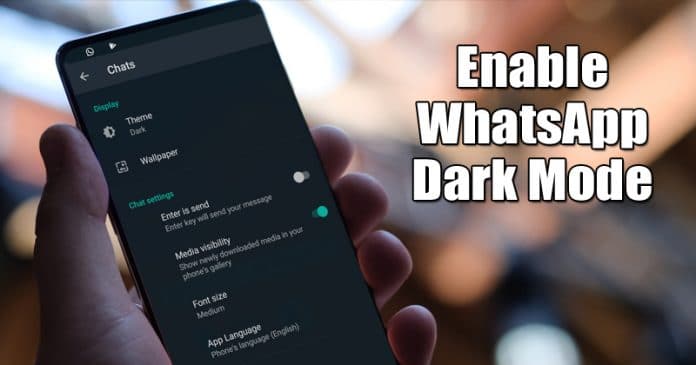
Jelenleg több millió felhasználó használja a WhatsApp alkalmazást. Ez több, mint egy azonnali üzenetküldő alkalmazás, mert lehetővé teszi a felhasználók számára, hogy hang- és videohívásokat is kezdeményezzenek. A közelmúltban természetesen a népszerű azonnali üzenetküldő alkalmazás, a WhatsApp megkapta a várva várt sötét módot.
A vadonatúj WhatsApp Dark mód a WhatsApp béta legújabb verziójában (2.20.13) érhető el. Az Androidra készült WhatsApp béta legújabb verziója a Beállítások alatt egy új, „Téma” nevű részt tartalmaz. A téma opciónak három lehetősége van – világos, sötét és akkumulátorkímélő.
Akkumulátorkímélő módban az alkalmazás automatikusan sötét módba vált, amikor az akkumulátorkímélő funkciót bekapcsolja. Tehát, ha Ön WhatsApp Beta felhasználó, akkor itt megosztunk egy módszert a teljesen új sötét mód engedélyezéséhez.
Hogyan engedélyezheti a WhatsApp sötét módot most
Ebben a cikkben megosztjuk a legjobb munkamódszert a WhatsApp Dark Mode 2020 engedélyezéséhez. Az új mód nagymértékben javítja az akkumulátor élettartamát, és jobb olvasási élményt biztosít. Tehát nézzük meg, hogyan lehet engedélyezni a WhatsApp sötét módot.
1. lépés: Először is menjen a Google Play Áruházba, és frissítse a WhatsApp Beta alkalmazást.
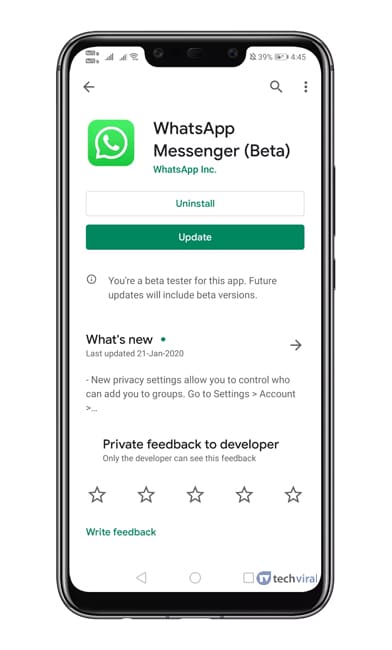
2. lépés: Ezután érintse meg a három pontot, és válassza a „Beállítások” lehetőséget.
3. lépés: A Beállítások oldalon érintse meg a „Csevegés” lehetőséget.
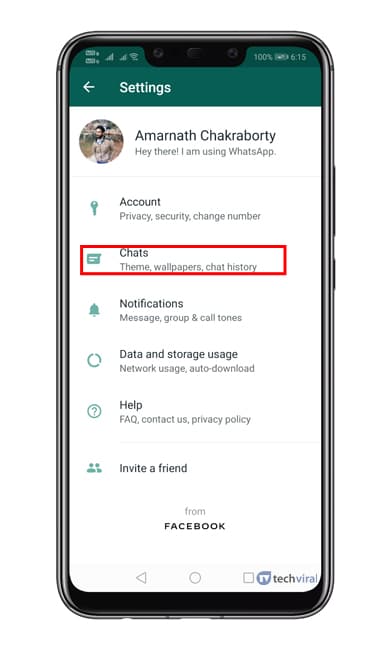
4. lépés: Ezután érintse meg a „Témát”
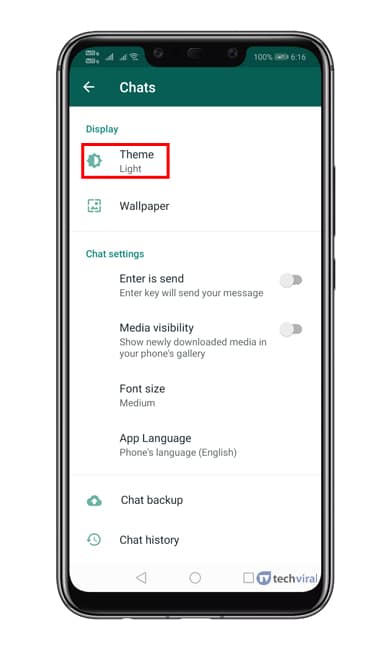
5. lépés: A Sötét mód engedélyezéséhez válassza a „Sötét” lehetőséget, és érintse meg az „Ok” gombot.
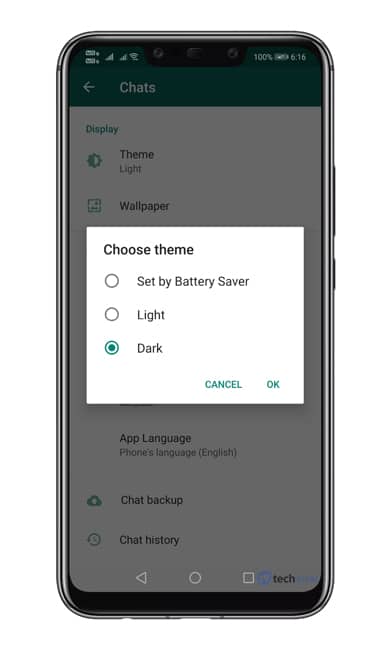
6. lépés Most látni fogja a WhatsApp vadonatúj sötét módját.
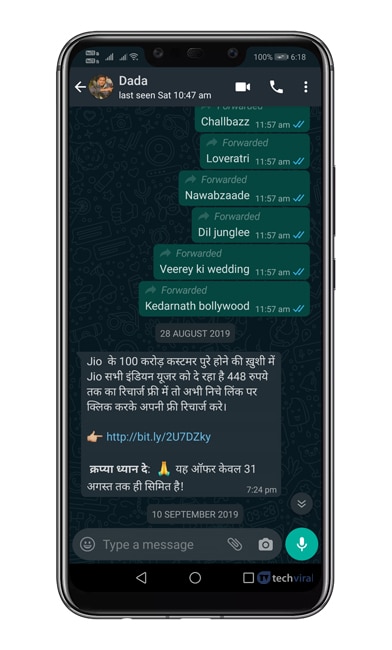
Ez az! Kész vagy. Ha vissza szeretné állítani a módosításokat, válassza a Témák alatt a „Light” lehetőséget. Ezzel letiltja a sötét módot.
Tehát így engedélyezheti a WhatsApp Dark Mode 2020-at. Remélem, ez a cikk segített! Oszd meg barátaiddal is.